Trong kỷ nguyên công nghệ số, Windows 11 đã mang đến một diện mạo hiện đại và các tính năng mới mẻ. Tuy nhiên, nhiều người dùng vẫn hoài niệm về sự quen thuộc và tính năng truyền thống của Windows 10, đặc biệt là giao diện người dùng. Mặc dù các công cụ tùy biến bên thứ ba như Windhawk hay Start11 được biết đến rộng rãi, không phải ai cũng muốn cài đặt thêm phần mềm vào hệ thống của mình. Nếu bạn thuộc nhóm người dùng này và đang tìm cách khôi phục giao diện Windows 10 trên Windows 11 mà không cần đến ứng dụng bổ sung, bài viết này sẽ hướng dẫn bạn chi tiết cách tận dụng các cài đặt gốc có sẵn của Windows 11. Hãy cùng khám phá những tùy chỉnh đơn giản nhưng hiệu quả để biến trải nghiệm Windows 11 của bạn trở nên gần gũi hơn với “người tiền nhiệm” mà không cần phải cài đặt bất kỳ công cụ nào khác.
Căn chỉnh Start Menu về vị trí truyền thống
Một trong những thay đổi rõ rệt nhất ở Windows 11 chính là việc căn giữa biểu tượng Start Menu và các ứng dụng trên thanh tác vụ. Điều này mang lại cảm giác hiện đại hơn nhưng lại khác biệt hoàn toàn so với Windows 10 quen thuộc. Đối với những ai muốn khôi phục lại vị trí cũ của Start Menu và thanh tác vụ, bạn hoàn toàn có thể thực hiện điều này thông qua cài đặt hệ thống. Mặc dù tùy chọn này được đặt ở một vị trí không quá hiển nhiên, việc điều chỉnh nó lại cực kỳ đơn giản.
Di chuyển thanh tác vụ và nút Start sang trái
Để đưa Start Menu trở lại góc trái màn hình như trên Windows 10, bạn hãy làm theo các bước sau:
- Mở Settings (Cài đặt).
- Chọn Personalization (Cá nhân hóa).
- Chọn Taskbar (Thanh tác vụ).
- Kéo xuống và nhấp vào mục Taskbar behaviors (Hành vi thanh tác vụ).
- Trong phần “Taskbar alignment (Căn chỉnh thanh tác vụ)”, thay đổi tùy chọn từ Center (Giữa) sang Left (Trái).
Sau khi thay đổi, bạn sẽ thấy ngay lập tức Start Menu và các biểu tượng trên thanh tác vụ được căn chỉnh về phía bên trái, mang lại cảm giác quen thuộc như khi sử dụng Windows 10.
Khôi phục File Explorer và Menu ngữ cảnh cổ điển
File Explorer của Windows 11 được thiết kế lại với giao diện hiện đại hơn, nhưng đôi khi người dùng lại ưa thích trải nghiệm File Explorer và menu ngữ cảnh (chuột phải) cổ điển của Windows 10. Tin vui là bạn có thể tạm thời khôi phục chúng mà không cần dùng đến phần mềm thứ ba.
Sử dụng Công cụ Windows để truy cập File Explorer kiểu cũ
Để hiển thị giao diện File Explorer và menu ngữ cảnh cổ điển, bạn có thể áp dụng mẹo sau:
- Nhấn tổ hợp phím Windows + S hoặc nhấp vào biểu tượng tìm kiếm trên thanh tác vụ.
- Gõ và tìm kiếm Windows Tools (Công cụ Windows), sau đó mở ứng dụng này.
- Khi cửa sổ Windows Tools mở ra, nhấp vào Home (Trang chủ) hoặc This PC (Máy tính này). Thao tác này sẽ mở một cửa sổ File Explorer mới với giao diện điều hướng và menu ngữ cảnh cổ điển của Windows 10.
Lưu ý quan trọng: Phương pháp này chỉ duy trì giao diện cổ điển cho phiên File Explorer hiện tại. Nếu bạn mở một cửa sổ File Explorer mới hoặc khởi động lại hệ thống, giao diện sẽ trở về mặc định của Windows 11. Tuy nhiên, để tiện lợi hơn, bạn có thể nhấp chuột phải vào mục Windows Tools trong Start Menu và ghim nó vào thanh tác vụ (Pin to taskbar). Bằng cách này, bạn có thể nhanh chóng truy cập File Explorer cổ điển bất cứ khi nào cần.
Hiển thị nhãn ứng dụng trên thanh tác vụ
Một tính năng được nhiều người dùng Windows 10 yêu thích là khả năng hiển thị nhãn của các ứng dụng trên thanh tác vụ, giúp dễ dàng nhận biết các cửa sổ đang mở. Tính năng này đã bị loại bỏ ở các phiên bản đầu của Windows 11, gây ra sự khó chịu cho một số người dùng. Tuy nhiên, với các bản cập nhật gần đây, Microsoft đã lắng nghe phản hồi và mang tùy chọn này trở lại.
Đưa các nhãn ứng dụng trở lại thanh Taskbar
Bạn có thể dễ dàng hiển thị nhãn ứng dụng trên thanh tác vụ bằng cách thực hiện các bước sau:
- Mở Settings (Cài đặt).
- Chọn Personalization (Cá nhân hóa).
- Chọn Taskbar (Thanh tác vụ).
- Nhấp vào mục Taskbar behaviors (Hành vi thanh tác vụ).
- Tìm tùy chọn “Combine taskbar buttons and hide labels” (Kết hợp các nút thanh tác vụ và ẩn nhãn) và chọn Never (Không bao giờ).
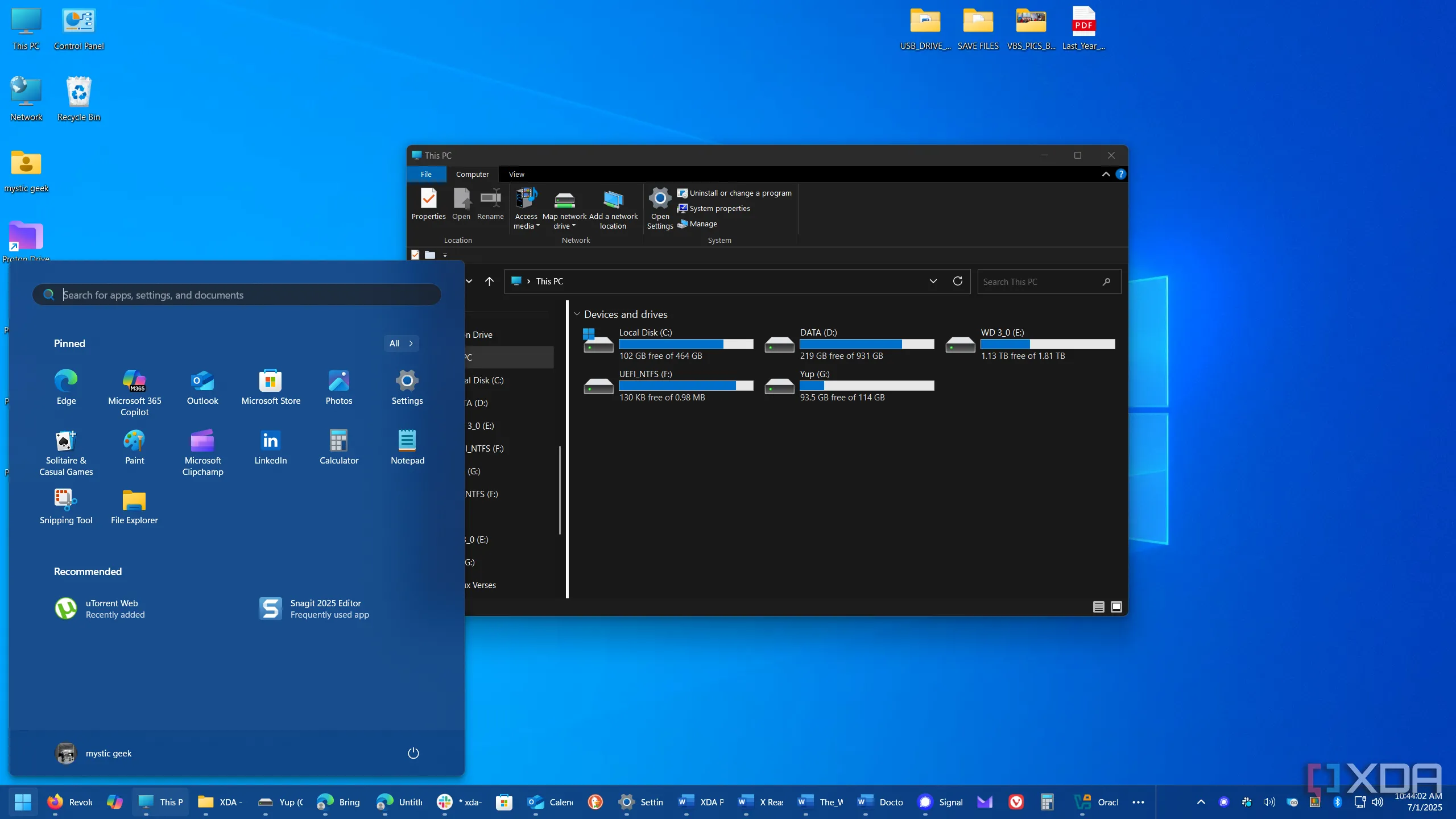 Giao diện Windows 11 sau khi tùy chỉnh để hiển thị nhãn ứng dụng trên thanh tác vụ, mô phỏng kiểu dáng Windows 10 mà không cần công cụ
Giao diện Windows 11 sau khi tùy chỉnh để hiển thị nhãn ứng dụng trên thanh tác vụ, mô phỏng kiểu dáng Windows 10 mà không cần công cụ
Thao tác này sẽ làm các ứng dụng trên thanh tác vụ được tách riêng và hiển thị đầy đủ nhãn tên, tương tự như Windows 10. Mặc dù điều này có thể chiếm nhiều không gian hơn trên thanh tác vụ, đặc biệt nếu bạn mở nhiều ứng dụng, đây vẫn là một tùy chọn hữu ích cho những ai ưa thích sự rõ ràng của các nhãn ứng dụng.
Luôn hiển thị thanh cuộn (Scrollbar)
Trong nỗ lực hiện đại hóa giao diện, Windows 11 đôi khi ẩn thanh cuộn (scrollbar) trong các ứng dụng và chỉ hiển thị chúng khi người dùng di chuột qua. Điều này có thể gây khó chịu, đặc biệt là với người dùng laptop hoặc những ai quen với việc thanh cuộn luôn hiển thị để dễ dàng định hướng nội dung. May mắn thay, bạn có thể điều chỉnh một cài đặt nhỏ để thanh cuộn luôn hiển thị, mang lại trải nghiệm duyệt web và ứng dụng quen thuộc hơn.
Khắc phục hành vi ẩn thanh cuộn gây khó chịu
Để đảm bảo thanh cuộn luôn hiển thị trên Windows 11, hãy làm theo hướng dẫn sau:
- Mở Settings (Cài đặt).
- Chọn Accessibility (Trợ năng).
- Chọn Visual Effects (Hiệu ứng hình ảnh).
- Bật (chuyển sang trạng thái On) tùy chọn “Always show scrollbars” (Luôn hiển thị thanh cuộn).
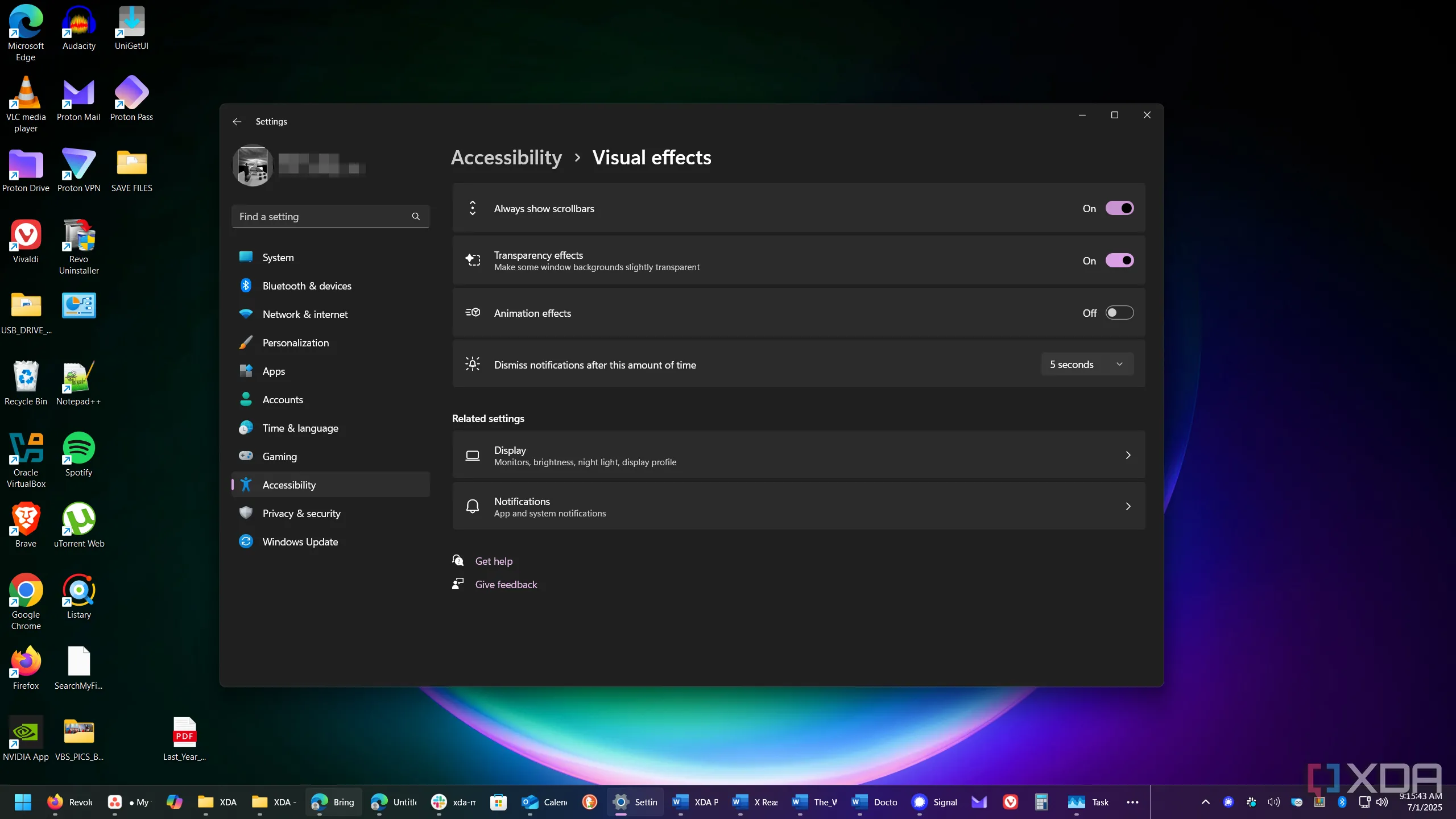 Cài đặt "Luôn hiển thị thanh cuộn" trong Windows 11, giúp cải thiện trải nghiệm duyệt web và ứng dụng
Cài đặt "Luôn hiển thị thanh cuộn" trong Windows 11, giúp cải thiện trải nghiệm duyệt web và ứng dụng
Thao tác đơn giản này sẽ giúp bạn khôi phục hành vi hiển thị thanh cuộn như trên Windows 10, cải thiện đáng kể trải nghiệm tương tác với các ứng dụng và cửa sổ.
Thay đổi bảng màu tổng thể
Một phần quan trọng để tạo ra một hệ thống Windows 11 mang đậm dấu ấn Windows 10 là điều chỉnh bảng màu tổng thể của giao diện. Windows 10 có một cảm giác “cứng cáp” và màu sắc đặc trưng hơn so với vẻ “trong suốt” và tối giản của Windows 11. Bạn có thể sử dụng các cài đặt màu sắc tích hợp để mang lại một diện mạo gần gũi hơn.
Tùy chỉnh màu sắc để gần với giao diện Windows 10 hơn
Để thay đổi bảng màu và các điểm nhấn trên Windows 11, hãy thực hiện các bước sau:
- Mở Settings (Cài đặt).
- Chọn Personalization (Cá nhân hóa).
- Chọn Colors (Màu sắc).
- Trong phần “Choose your mode (Chọn chế độ của bạn)”, chọn Custom (Tùy chỉnh).
- Tiếp theo, trong phần “Choose your Windows mode (Chọn chế độ Windows của bạn)”, chọn Dark (Tối).
- Chọn màu nhấn (Accent color) mà bạn muốn sử dụng, ví dụ như màu xanh lam truyền thống của Windows.
- Bật (chuyển sang trạng thái On) hai tùy chọn: “Show accent color on Start and taskbar” (Hiển thị màu nhấn trên Start và thanh tác vụ) và “Show accent color on title bars and window borders” (Hiển thị màu nhấn trên thanh tiêu đề và viền cửa sổ).
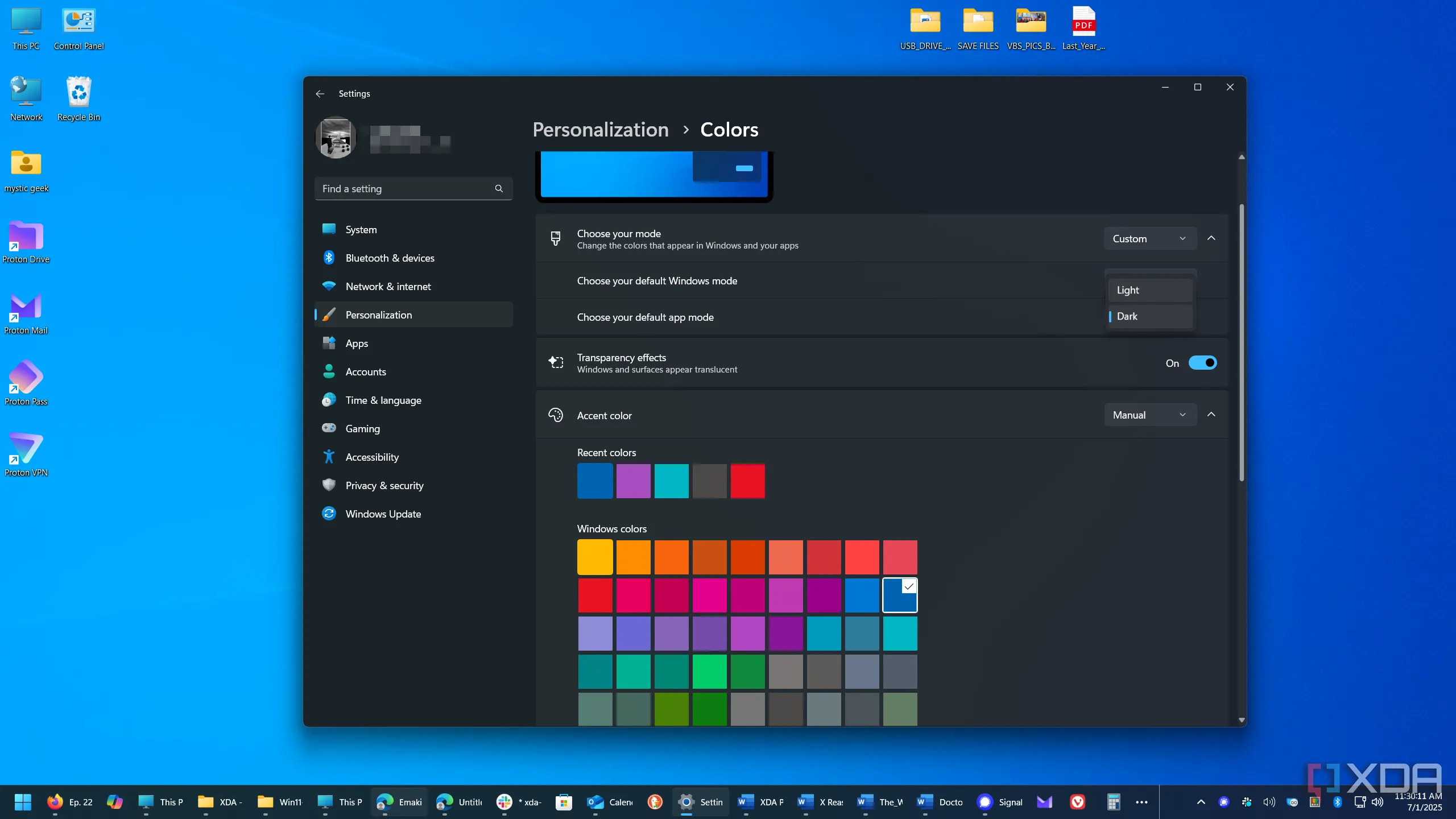 Tùy chỉnh cài đặt màu sắc giao diện trong Windows 11, cho phép chọn chế độ nền tối và màu nhấn phù hợp để giống Windows 10
Tùy chỉnh cài đặt màu sắc giao diện trong Windows 11, cho phép chọn chế độ nền tối và màu nhấn phù hợp để giống Windows 10
Việc áp dụng các cài đặt này sẽ giúp hệ thống của bạn có cảm giác “cổ điển” hơn, với các thanh tiêu đề và viền cửa sổ được tô màu nhấn, tạo nên sự khác biệt rõ rệt so với giao diện mặc định của Windows 11.
Mẹo: Để tăng cường hơn nữa tính thẩm mỹ giống Windows 10, bạn nên tìm và đặt hình nền mặc định của Windows 10 hoặc một hình nền có thiết kế tương tự phù hợp với bảng màu bạn đã chọn. Nếu bạn vẫn có quyền truy cập vào Windows 10, bạn có thể tìm thấy hình nền gốc tại thư mục C:WindowsWebWallpaperWindows.
Hiển thị biểu tượng Desktop cổ điển
Những biểu tượng quen thuộc trên màn hình desktop như This PC, Recycle Bin, Network hay Control Panel là một phần không thể thiếu của trải nghiệm Windows truyền thống. Việc đưa chúng trở lại màn hình chính trên Windows 11 sẽ giúp hoàn thiện diện mạo giống Windows 10 cho hệ thống của bạn.
Đưa các biểu tượng hệ thống quen thuộc lên màn hình nền
Để hiển thị các biểu tượng desktop cũ, bạn hãy thực hiện theo các bước sau:
- Mở Settings (Cài đặt).
- Chọn Personalization (Cá nhân hóa).
- Chọn Themes (Chủ đề).
- Trong phần “Related settings (Cài đặt liên quan)”, nhấp vào Desktop icon settings (Cài đặt biểu tượng màn hình nền).
- Trong cửa sổ mới xuất hiện, chọn các biểu tượng bạn muốn thêm vào màn hình desktop (ví dụ: Computer – This PC, Recycle Bin, Control Panel, User’s Files, Network).
- Nhấp OK để lưu thay đổi.
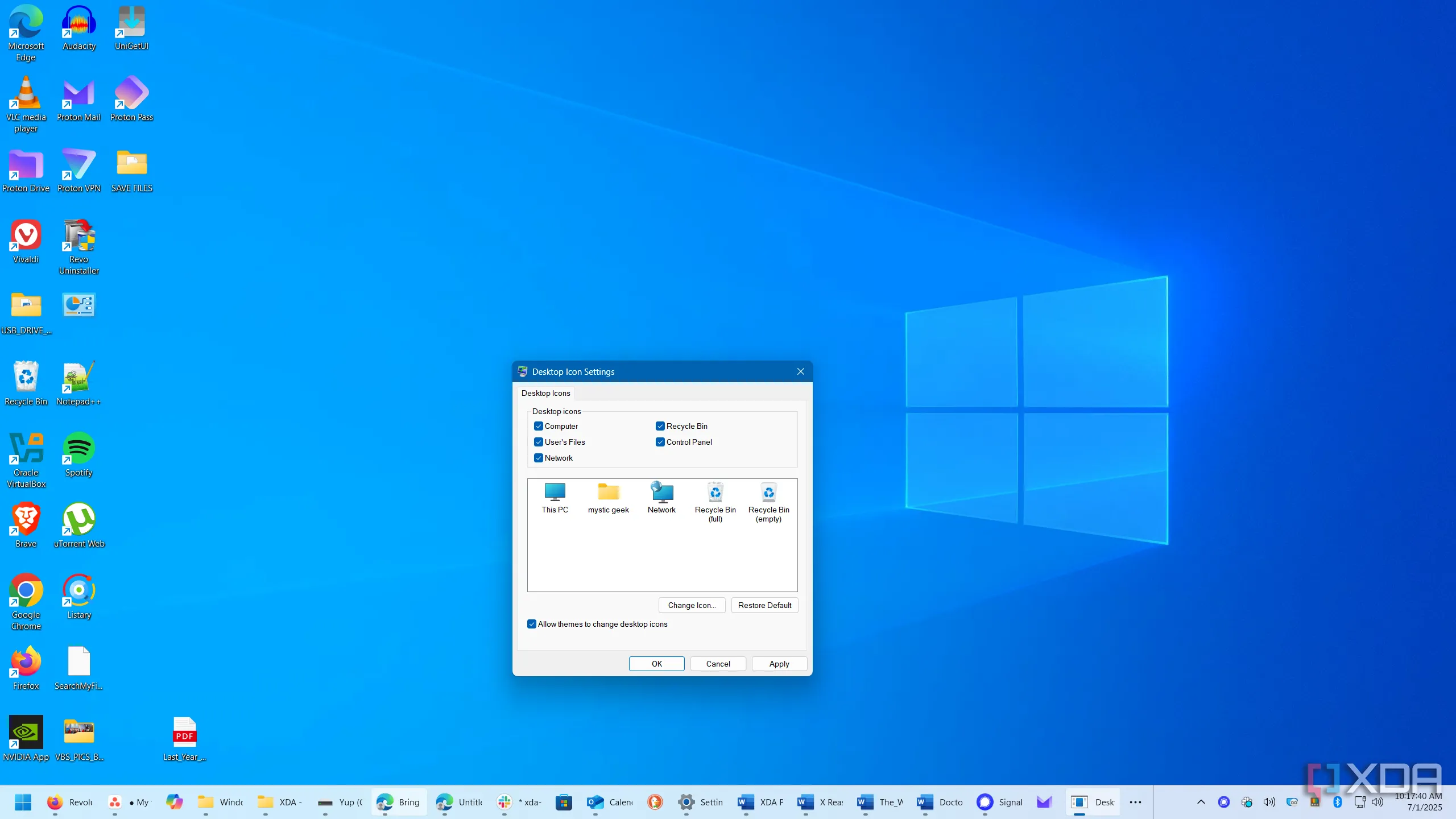 Cài đặt biểu tượng màn hình desktop cổ điển trong Windows 11, giúp người dùng dễ dàng truy cập các mục như This PC và Control Panel
Cài đặt biểu tượng màn hình desktop cổ điển trong Windows 11, giúp người dùng dễ dàng truy cập các mục như This PC và Control Panel
Với những biểu tượng này xuất hiện trên màn hình desktop, hệ thống Windows 11 của bạn sẽ trở nên quen thuộc và tiện lợi hơn rất nhiều, gần giống với cách bạn tương tác với Windows 10.
Kết luận
Việc tùy chỉnh Windows 11 để mang giao diện và cảm giác của Windows 10 mà không cần cài đặt phần mềm bên thứ ba hoàn toàn có thể thực hiện được. Mặc dù không thể tạo ra một bản sao hoàn hảo 100% – ví dụ như việc khôi phục hoàn toàn Start Menu kiểu Windows 10 vẫn cần đến các công cụ chuyên biệt như StartAllBack hay Start11 – nhưng những thay đổi sử dụng cài đặt gốc của hệ điều hành đã mang lại một trải nghiệm đáng kinh ngạc.
Chúng ta đã cùng nhau khám phá các bước điều chỉnh vị trí Start Menu, khôi phục File Explorer và menu ngữ cảnh cổ điển, hiển thị nhãn ứng dụng trên thanh tác vụ, luôn bật thanh cuộn, thay đổi bảng màu, và đưa các biểu tượng desktop truyền thống trở lại. Kết quả cho thấy một số khía cạnh, đặc biệt là việc khôi phục File Explorer, mang lại hiệu quả rất tốt.
Đây là một “thí nghiệm” thú vị và bổ ích, chứng minh rằng bạn có thể làm được nhiều hơn những gì tưởng tượng chỉ với các tùy chọn tích hợp của Windows 11. Dù các công cụ tùy chỉnh bên thứ ba có thể mang lại kết quả toàn diện và tiện lợi hơn, việc tận dụng cài đặt gốc không chỉ giúp bạn giữ hệ thống “sạch” mà còn hiểu rõ hơn về cách Windows hoạt động. Hãy thử áp dụng các hướng dẫn trên và chia sẻ cảm nhận của bạn về trải nghiệm Windows 11 “phiên bản Windows 10” này nhé!


